excel随机小数固定范围生成,虽然excel随机小数函数无法生成固定范围的小数,但可利用随机整数函数来参与运算得到。excel随机小数且是5的倍数,可利用随机小数函数与5的乘数来运算......
2022-12-21 206 excel随机小数
今天跟大家分享下我们如何快速的汇总1个Excel文件中的多个Sheet,快到年底了,相信很多人都会遇到数据汇总的问题,学会这个方法,可以快速的帮助我们提高工作效率,让你3分钟搞定1小时的工作量。

一、工具介绍
在这里我们需要用到Excel中的PowerQuery这个插件,Excel2016或者以上的版本是自带的。2010与2013需要手动安装插件,这个可以在微软官网搜索下,WPS表格是不能使用的。利用PowerQuery进行数据汇总,最大的优点有2个
1.自动匹配表头自动:它可以汇总格式错乱的多个Excel表格,只需要保证表头字段一致即可
2.结果自动刷新:汇总数据后,在数据源中更改,新增或者删除数据,只需要在汇总表中点一下刷新,数据就能自动更新。
比较可惜的是WPS表格的用户用不了,真希望金山也能出现类似的插件。
废话不说,让我们直接开始操作吧!
二、导入数据
新建一个Excel文件,打开后,点击【数据】→【获取数据】→【来自文件】→【从Excel工作簿】之后会跳出一个界面,我找到需要汇总的Excel文件点击【导入】
随后就会进入导航器窗口,在这里我们需要选择Excel工作簿的名称,就是【演示.xlsx】在右下角选择【转换数据】就会进入PowerQuery的编辑界面。
三、提升标题
进入PowerQuery我们仅仅保留【Name】与【Date】,将其他的数据都删掉,点击【Date】下面的【Table】就会看到所有的数据,但是现在它们所有的表头都是column1到column9,是系统默认的表头,我们需要将第一行作为表头,这样的话才能识别表头进行自动匹配。
将第一个行用做标题,我们需要在编辑栏中更改下函数。在右侧的【应用步骤】中点击下【源】这一步,就能在上方看到Excel.Workbook这个函数了
我们需要将Excel.Workbook的第二参数【null】更改为【true】这样的话就会将第一行用作标题。
四、深化数据
我们只需要在【Date】这个字段的右上角点击左右箭头,来将数据展开即可
在这里直接选择所有的自定,不要勾选【使用原始列名作为前缀】点击【确定】,这样的话就会将所有的数据都汇总在一起了。
最后点击在【开始】的左上角点击【关闭并上载】就会将数据加载到Excel表格中,至此就设置完毕了。
怎么样,操作是不是非常的简单呢?这个方法它最大的优点就是可以实现自动匹配表头和自动刷新数据,真的很建议大家学一下,后期如果新增sheet,只需在数据表中点击刷新,即可实现自动汇总。
标签: Excel多表格汇总神器
相关文章
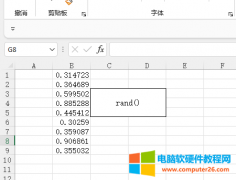
excel随机小数固定范围生成,虽然excel随机小数函数无法生成固定范围的小数,但可利用随机整数函数来参与运算得到。excel随机小数且是5的倍数,可利用随机小数函数与5的乘数来运算......
2022-12-21 206 excel随机小数
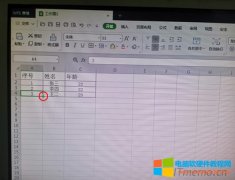
excel表格下拉数字递增与不递增的需求,那么我们如何设置excel表格下拉数字递增或不递增呢?下面小编就给大家制作了图文教程供大家学习参考。 方法步骤: excel表格下拉数字自动递......
2022-08-20 757 excel教程
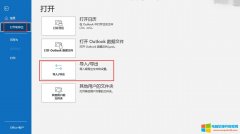
outlook邮件怎么导出来保存?收到邮件后,有些重要信息可以保存下来。打开Outlook通过文件打开和导出路径,在弹窗内选择导出的邮箱,以及导出的内容。根据导出向导一步步操作即可......
2022-07-31 207 outlook outlook邮件导出 outlook邮件保存为PDF
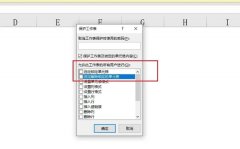
最近有人反应说,设置了工作表保护,数据仍然可以复制出来,这个怎么办? 在我们设置工作表保护只需要将选定锁定单元格以及选定解除锁定的单元格。 他们前面的对勾去掉,这样......
2023-01-19 201 excel设置工作表保护

中文的的书写过程中,首行缩进2字符已经成为习惯,那么,在使用用Word时,首行缩进2字符怎么设置呢?在此,小编将分享给大家。 第一步:打开Word2007/WPS2019,将鼠标移动到『段落』......
2022-09-30 202 word设置首行缩进2字符 WPS设置首行缩进2字符